- Автор Jason Gerald [email protected].
- Public 2023-12-16 11:22.
- Соңғы өзгертілген 2025-01-23 12:24.
Монитор экранындағы ойындар басқа адамдардың экранындағыдай жақсы емес пе? Сіз таңғажайып скриншотқа қарап, «менің компьютерім осындай болса ғой …» деп ойлап көрдіңіз бе? Мұның бәрі көбінесе дұрыс бейне картадан басталады. Бейне картаны қуатты картаға ауыстыру қиынға соғуы мүмкін, әсіресе қол жетімді видеокарталардың үлкен таңдауы. Алайда, сіздің бейне картаңыздың бюджетін белгілеп, бұрауышты капитализациялау арқылы сіз қуатты жаңа бейне картаны тез арада орната аласыз. Қалай болатынын білу үшін төмендегі 1 -қадамнан бастаңыз.
Қадам
3 бөлімнің 1 бөлігі: Бейне картаны таңдау

Қадам 1. Компьютерді ашыңыз
Ескі бейне картаның орнын анықтау, қуат көзін анықтау және жаңа картаны орнату үшін компьютерді бұрап алу керек. Көптеген заманауи орамалдардың артқы жағында бұрандалар бар, сондықтан сіз бүйірлік панельдерді оңай алып тастай аласыз, бірақ ескі орамалдың бұрандаларын бұрап алу үшін сізге бұрағыш қажет болуы мүмкін.
- Бүйірлік панельді алып тастамас бұрын қуат сымын және барлық қосымша құрылғыларды ажыратыңыз.
- Панельді аналық платаның (аналық платаның) қарама -қарсы жағына шығарыңыз. Егер сіз компьютердің артқы жағына қарасаңыз, онда сіз бір жағында панельді көресіз, оның құрамында USB, Ethernet, дисплей порттары және басқалары бар түрлі порттар (порттар) бар. Бұл аналық платаның енгізу -шығару тақтасы және аналық платаның қай жағында екенін көруге көмектеседі. Сіз компьютерді осы жағына қойып, аналық платаға оңай қол жеткізу үшін қарама -қарсы тақтаны алып тастай аласыз.

Қадам 2. Қуат көзінің бейне картаны қолдайтынына көз жеткізіңіз
Қуатты бейне карта қуат көзінің қажетті қолдауын қажет етеді. Егер сізде ескі қуат көзі немесе қуат қажет басқа да көптеген компоненттер болса, сіздің қуат көзіңіз істемеуі мүмкін. Егер бұлай болса, бейне картаны жаңартқан кезде қуат көзін де жаңартыңыз.
- Орнатылған немесе орнатылатын барлық жабдықты талдау арқылы қуат қажеттілігін есептеуге көмектесетін әртүрлі сайттар бар. Интернеттен «қуат көзінің калькуляторын» іздеңіз.
- Қуат көзіне PCI-E қосқышы да қажет. Егер сіздің қуат көзіңіз жаңа болса, бұл әдетте қиындық туғызбайды, бірақ 10 жастан асқан қуат көздерінде тиісті қосқыштар болмауы мүмкін.
- Қуат көзінің максималды қуаты әдетте қуат көзіне жапсырылған жапсырмада көрсетілген. Оны табу үшін қуат көзін ажырату қажет болуы мүмкін.
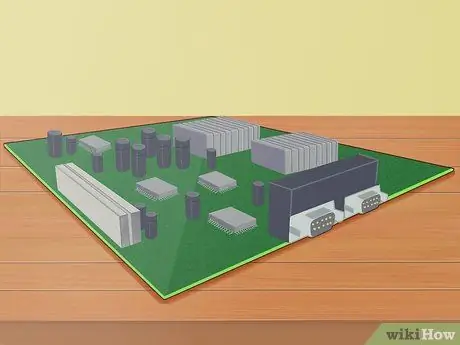
Қадам 3. Аналық платаның бейне картаны қолдайтынына көз жеткізіңіз
Көптеген қазіргі заманғы видеокарталар PCI-E болып табылады, сондықтан сіз бұл ұяшықтардың кем дегенде біреуі бар екеніне көз жеткізуіңіз керек. Бұл ұя әдетте PCI слоттары қатарында процессорға жақын орналасқан. Егер PCI-E ұясы болмаса, бейне картаны жаңарту үшін аналық платаны ауыстыру қажет болады.
- Орналасу диаграммасы үшін аналық төлем құжаттамасын қараңыз. Бұл PCI-E қай ұяшықта екенін анықтауға көмектеседі.
- Жаңа аналық платаны орнату операциялық жүйені компьютерге қайта орнатуды білдіреді.
- Ескерту: Көптеген ноутбуктер бейне картаны жаңартуға мүмкіндік бермейді.

Қадам 4. Жаңа бейне карта сәйкес келетініне көз жеткізіңіз
Көптеген заманауи видеокарталардың көлемі өте үлкен және олар компьютерде екі PCI слотын алады. Көлемі де ұзын және ұзын болуы мүмкін, сондықтан тігінен де, көлденеңінен де жеткілікті бос орын бар екеніне көз жеткізіңіз.
Тік және көлденең бос кеңістік арақашықтығын жазу үшін рулетканы қолданыңыз. Бейне карталардың көпшілігінің сипаттамасы олардың өлшемдерінің өлшемдерін қамтиды, сондықтан сіз оны сатып алмас бұрын картаның сәйкес келетініне көз жеткізе аласыз
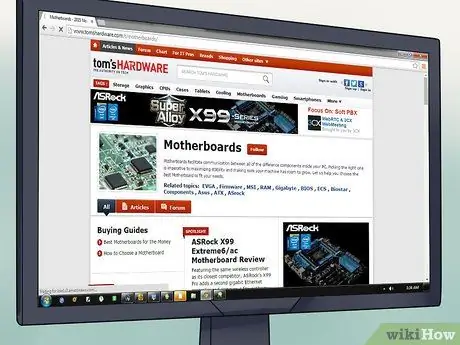
Қадам 5. Картаның бағасы мен қуаты арасындағы баланс
Бейне карта қымбат болуы мүмкін, тіпті өте қымбат. Бір кезде қарапайым пайдаланушыларға жоғары картаны жаңартудан пайда болмайды. Сіз пайдаланатын барлық компьютерлік бағдарламаларды тексеріңіз және сіздің бюджетіңізде ең жақсы қуат пен сенімділікті беретін бейне картаны табыңыз.
- Қымбат карталар әдетте үдеткіштер үшін (қосымша бейне картасының жылдамдығын қосатын пайдаланушылар) және қос карталы немесе төрт карталы конфигурацияны қолданғысы келетін пайдаланушылар үшін сақталады.
- Карточкаға шешім қабылдамас бұрын мүмкіндігінше көп шолуларды оқуды ұмытпаңыз. Сіздің бюджетіңізде ең жақсы өнімділікті табу үшін Интернетте көптеген ақпарат көздері бар. Tom Hardware сияқты сайттар барлық баға диапазондары бойынша ең танымал карталардың салыстырмалы диаграммасын жариялайды. Newegg сияқты веб -сайттардағы тұтынушылардың шолулары белгілі бір картаның орташа пайдаланушының тәжірибесі туралы түсінік бере алады.
- Сіздің сүйікті ойынның жүйелік талаптарын тексеріңіз. Ең жақсы өнімділік үшін қай видеокарта ұсынылғанын, сонымен қатар болашақта ойын қажеттіліктері үшін қандай бейне карта ұсынылатынын қараңыз.

Қадам 6. Ұсынылған картаны табыңыз
Әрбір карта белгілі бір қосымша үшін оңтайлы болады, дегенмен көптеген карталар көптеген қосымшаларда оза алады. Төменде 2015 жылы ең танымал видеокарталар бар:
- AMD Radeon R9 290X-бұл көптеген ойындарды Ultra параметрлерінде «терлемей» жүргізуге болатын барлығының бірі. Бұл карта 3,750,000-4,000,000 IDR шамасында сатылады. Ұқсас түрлері, атап айтқанда Nvidia GeForce GTX 970, шамамен 625 000 рупада қымбат сатылады, бірақ қуатты аз пайдаланады.
- AMD Radeon R7 260X - бұл қымбат емес бейне карта, ол көптеген ойындарды Орташа жоғары параметрлерде өңдей алады. Сіз бұл картаны 1 600 000 рупийден төмен сатып ала аласыз. Дәл осындай Nvidia GeForce GTX 750 Ti шамамен 375,000 рупаға қымбатырақ сатып алуға болады, бірақ ол аз қуатты пайдаланады және PCIe қуат қосқышын қажет етпейді (PSU төмен компьютерлер үшін ұсынылады).
- Nvidia GTX 980-бұл ең жақсы заманауи видеокарталардың бірі және ол 1440p ажыратымдылығымен көрсетілетін компьютерлік бағдарламалардың жеткілікті мөлшерін өңдей алады. EVGA ACX 2.0 үшін 6,875,000 IDR және Classified басылымы үшін 8,500,000 IDR шамасында.
- Егер сіз графикалық дизайнға назар аударатын болсаңыз, 3 немесе 4 ГБ сияқты көбірек жады бар картаны іздеңіз. Бұл қымбатырақ, бірақ көрсету мен кодтау жылдамдығын арттырады.

Қадам 7. Картаның дисплей мүмкіндіктерін тексеріңіз
Дисплей технологиясы дамып келеді, сонымен қатар видеокарталардағы опциялардың саны да өсуде. Сіздің жаңа картаңыз HDMI, DVI, DisplayPort, VGA немесе олардың комбинациясын қолдауы мүмкін. Монитордың не қосылатынын тексеріп, сәйкес картаны сатып алыңыз.
- Ең жақсы сапа үшін HDMI немесе DisplayPort арқылы қосылу керек.
- Егер сіз бірнеше мониторды іске қосқыңыз келсе, бейне картаңыз сапалы порттары бар бірнеше мониторды қолдайтынына көз жеткізіңіз. Бір HDMI мониторы мен бір VGA мониторын пайдаланбаңыз, себебі VGA мониторларының ажыратымдылығы төмен және HDMI мониторының жанында нашар көрінеді.
3 бөліктің 2 бөлігі: картаны орнату
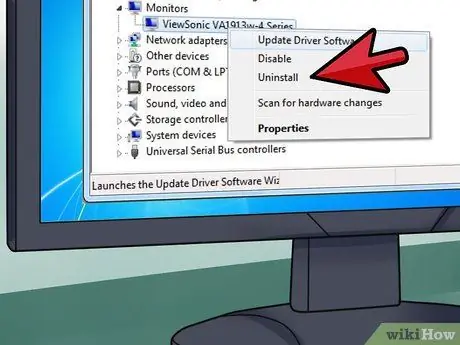
Қадам 1. Ескі драйверді жойыңыз
Ең үлкен ықтимал ақаулардың бірі видеокарта драйверінің үйлесімсіздігінен туындайды. Жаңа картаны орнатпас бұрын, Windows қазіргі уақытта графиканы көрсету үшін қолданатын бейне драйверін алып тастау ұсынылады.
- Драйверді жоюдың ең жылдам әдісі - Device Manager -ді ашу және оны сол жерден жою. Құрылғы менеджерін ашу үшін оны Бастау мәзірінен іздеңіз немесе Win+X пернелер тіркесімін басыңыз, содан кейін оны мәзірден таңдаңыз (Windows 8 үшін).
- Құрылғы менеджерінде дисплей адаптерлері бөлімін кеңейтіңіз. Ағымдағы дисплей адаптерін тінтуірдің оң жақ түймесімен нұқыңыз және Жою түймесін басыңыз. Драйверді компьютерден жою үшін нұсқауларды орындаңыз. Үлкен белгішелермен және бұлыңғыр мәтінмен экран төмен сапаға оралуы мүмкін. Бейне карта драйвері сәтті жойылғаннан кейін компьютерді өшіріңіз.

Қадам 2. Жерге қосу (жерге қосу)
Компьютердің сезімтал компоненттерімен жұмыс жасағанда, жерге тұйықталғаныңызға көз жеткізіңіз. Электр тогының соғуы компоненттерді зақымдауы немесе бұзуы мүмкін, бұл оларды жарамсыз етеді. Компьютер корпусындағы металл экспозициясын бекітетін антистатикалық білезікті қолдануды ұсынамыз. Егер ол жоқ болса, сіз металл су шүмегіне тию арқылы өзіңізді жерге тұйықтай аласыз.
- Ашық компьютер кілемде жатпайтынына және компьютердің ішінде жұмыс істегенде плиткада немесе линолеумда тұрғанына көз жеткізіңіз.
- Ішкі жағынан жұмыс жасамас бұрын, компьютердің қабырғадан ажыратылғанына көз жеткізіңіз.

Қадам 3. Ескі видеокартамен танысыңыз
Ескі видеокарталарды аналық платадағы PCI-E немесе AGP слоттарынан табуға болады (AGP карталары әдетте ескі компьютерлерде болады). Көптеген видеокарталар өте үлкен, және олар, мүмкін, жүйеде орнатылған ең үлкен карта болады. Карталардың көпшілігінде желдеткіш пен жылытқыш бар.
Егер сіздің алдыңғы компьютеріңіз интеграцияланған графикалық картаны қолданса (монитор тікелей аналық платаға қосылған болса), оны шығаратын карта болмайды
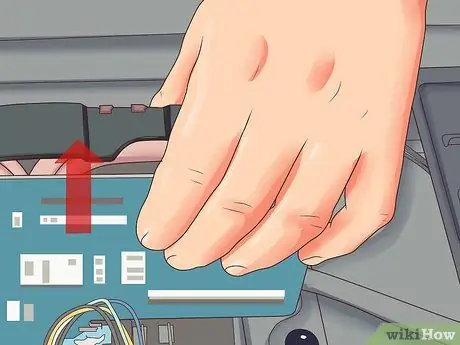
Қадам 4. Ескі бейне картаны шығарып алыңыз
Бейне картаны жаңарту үшін жаңа картаны орнатпас бұрын ескі картаны алып тастаңыз. Картаны корпусқа қосатын бұранданы алыңыз. Көптеген жаңа карталардың төменгі жағында PCI ұяшығының артқы жағындағы қойынды бар, оны картаны шығарып алу үшін босату қажет.
- Картаны алып тастағанда, PCI ұяшығына зақым келтірмеу үшін оны жоғары қарай тартыңыз.
- Ескі картаны алып тастамас бұрын, оның ажыратылғанын тексеріңіз.

5 -қадам. Шаңды тазалаңыз
Ескі карталар жойылғаннан кейін, бұл жиналған шаңды тазартудың жақсы уақыты. PCI слоттарының айналасындағы жарықтардан шаңды тазарту үшін сығылған ауаны қолданыңыз. Шаң жиналып, компоненттердің қызып кетуіне әкелуі мүмкін, сондықтан оларды таза ұстау компьютердің ұзақ жұмыс істеуіне көмектеседі.
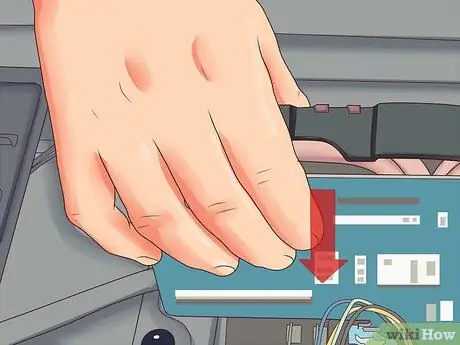
Қадам 6. Жаңа картаны салыңыз
Бейне картаны антистатикалық дорбадан ақырын алып тастаңыз және контактілерге немесе тізбектерге тигізбеңіз. Оны бос PCI-e ұясына тікелей салыңыз да, карта толығымен орнына түскенше оған қысым жасаңыз. Егер PCI-E ұяшығында клип болса, сіз картаның орнатылғанын көрсететін шертуді естисіз.
- Бейне картаңыздың ені екі панель болса, бүйірлік тақталарды алып тастау қажет болуы мүмкін.
- Картаны толығымен салмас бұрын кабельдер мен басқа компоненттер жоқ екеніне көз жеткізіңіз.

Қадам 7. Бейне картаны бекітіңіз
Бейне картаны корпусқа бекіту үшін қапсырма бұрандаларын қолданыңыз. Егер бейне картаның ені екі панель болса, оны екі бұрандамен бекітіңіз, олардың әрқайсысы шығатын жер үшін. Бұранданы бекітпес бұрын картаның толық салынғанын тексеріңіз.

Қадам 8. Бейне картаны қуат көзіне қосыңыз
Қазіргі заманғы карталардың көпшілігінде картаның артқы жағында портты қуат көзі қосқышы бар. Әдетте 6 істікшелі кабель болатын қуат көзінен бір немесе екі PCI-E қосқышын жалғау қажет болады. Бұл бейне карта қуат көзіне қосылмаған жағдайда жұмыс істемейді.
Көптеген бейне карталар адаптермен бірге келеді, ол деректерді беру коннекторын бейне картаға қосуға арналған қосқышқа айналдырады

Қадам 9. Компьютер корпусын ауыстырыңыз
Картаның дұрыс орнатылғанына, бекітілгеніне және қуат көзіне қосылғанына көз жеткізгеннен кейін, компьютер корпусын жабуға болады. Дисплейді жаңа бейне картаға қосуды ұмытпаңыз. Егер сіз бұрын бейне бортты қолдансаңыз, монитор аналық платаға қосылған болуы мүмкін. Жаңа картаны пайдалану үшін оны экранға қосыңыз.
Ең жақсы нәтижеге қол жеткізу үшін дисплейді бейне картаға қосу үшін HDMI немесе DisplayPort портын қолданыңыз. Егер монитор немесе карта HDMI немесе DisplayPort қолдамаса, DVI немесе VGA портын қолданыңыз
3 бөлімнің 3 бөлігі: драйверлерді орнату және бейне карталарды тексеру

Қадам 1. Компьютерді қосыңыз
Операциялық жүйе жаңа картаны анықтап, дисплейді оңтайлы ажыратымдылық пен түс тереңдігін қолданатын етіп реттеуге тырысады. Өзгерістерді қабылдап, операциялық жүйеге кіріңіз.
- Егер мониторда кескін мүлдем көрсетілмесе, бейне картаны орнатудағы ақауларды жойыңыз. Картаның орнатылғанын және қосылғанын тексеріңіз.
- Тұрақты емес, бұрмаланған немесе бұрмаланған бейне бейне картада ақау барын көрсетуі мүмкін. Өндірушіге хабарласпас бұрын картаның дұрыс салынғанын тексеріңіз.

Қадам 2. Диск жетегін салыңыз немесе карта драйверін жүктеңіз
Егер сіздің бейне картаңызда диск жетегі болса, драйверді орнату процесін бастау үшін оны қазір салыңыз. Егер сіздің картаңызда диск болмаса немесе сіз драйвердің соңғы шығарылымын қолданғыңыз келсе, оны Nvidia немесе AMD -ден тікелей жүктей аласыз (сізде бар карта маркасына байланысты).
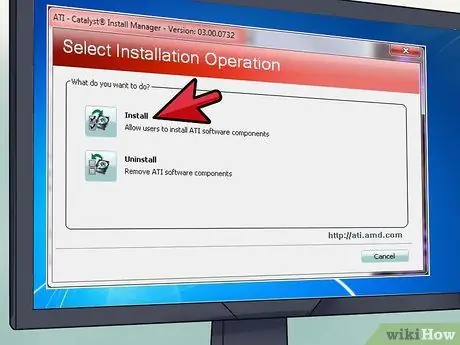
Қадам 3. Карта драйверін орнатыңыз
Драйверлерді орнату процесі негізінен автоматты түрде жүреді, дегенмен сізден бейне картаны басқарудың қосымша қосымшаларын орнатқыңыз келетіні сұралуы мүмкін. Бұл қосымша қосымшалар қосымша болып табылады, бірақ сіздің драйверлеріңіздің жаңартылуын қамтамасыз етуге көмектеседі. Орнату кезінде экраныңыз жыпылықтап, қалпына келтіріледі.
Дискідегі драйверлердің көпшілігі сатып алынған кезде ескірген, сондықтан оларды орнатқаннан кейін сізге драйверлерді жаңарту ұсынылады
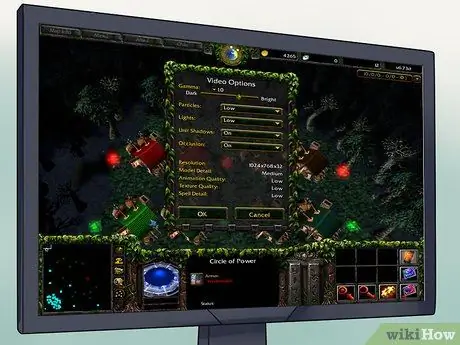
Қадам 4. Ойынды іске қосыңыз
Есіңізде болсын, карталарды сатып алудың себебі - ең жаңа және ең жақсы ойындарды ойнау. Сондықтан бұл әдісті жаңа бейне картаның ең жақсы сынағы үшін қолданыңыз! Ойнауды бастамас бұрын, ойын параметрлері мәзірін шолыңыз. Мүмкіндігінше барлық параметрлерді өзгертіңіз, содан кейін ойынды іске қосыңыз. Егер ойын ойдағыдай болса, онда бәрі жақсы!
- Ажыратымдылықты орнатқанда, сіз әрқашан монитордың ажыратымдылығын пайдалануыңыз керек. Жалпақ экранды мониторлардың көпшілігінің ажыратымдылығы 1920 x 1080, бірақ әдетте жаңа мониторлардың ажыратымдылығы жоғары.
- Егер ойын өрескел болып көрінсе немесе нашар орындалса, ойын параметрлерін біртіндеп төмендете бастаңыз. Егер сіздің картаңыз Ultra параметрлерін іске қоса алмаса, көп уайымдамаңыз; кейде ойын кез келген картада оңтайлы жүре алмайды!
- Ойынның өнімділігіне бейне карта ғана әсер етпейді. Процессор, жедел жады, тіпті қатты дискінің жылдамдығы ойынның орындалуында маңызды рөл атқарады.
Кеңестер
- Компьютер корпусында не істесеңіз де, оны баяу және мұқият жасаңыз. Максималды дәлдік үшін - мысалы, ескі видеокартаны шығарғанда - қолдарыңызды денеңізге жақын ұстаңыз, ал денеңіздің алдында қолдарыңызды бүйірге жылжытыңыз. Бұл сізге кеуде, іш және қол бұлшықеттерін қолдануға мүмкіндік береді.
- Есіңізде болсын, компьютердің бейне картасын ауыстыру оның кепілдік күшін жояды. Көптеген компьютерлерде, әсіресе сіз өзіңіз жасайтын компьютерлерде бұлай емес. Сондай -ақ, бейне картаны басқа компьютерде, мысалы, жұмыста немесе мектепте ауыстыруға болмайды.






